插入Word文档中的图片显示不完全怎么办
知识问答 2021-11-23 06:58:35 admin
在编辑Word文档的时候经常发生插入图片,却无法全部显示的现象,接下来就为大家演示一下如何让插入的图片显示完全。
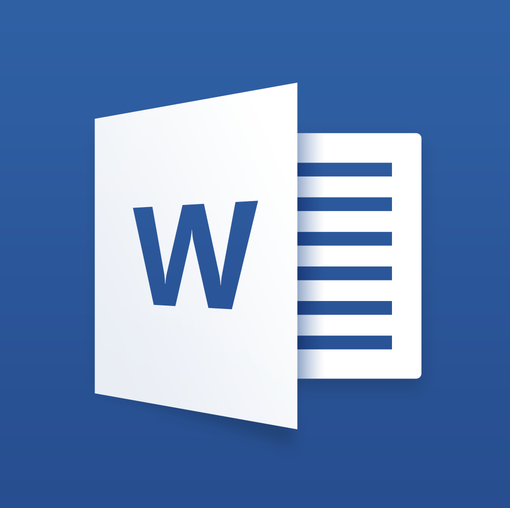
方法
步骤1
在需要编辑文档中点击“插入”,选择“图片”,选择好后单击“确定”来插入一个图片。
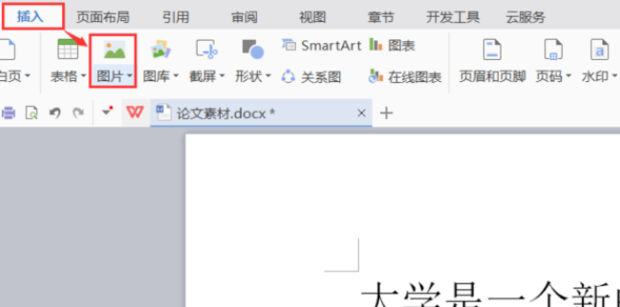
步骤2
可以看到,这张图片并不能完全看清,而是只显示了一小部分。
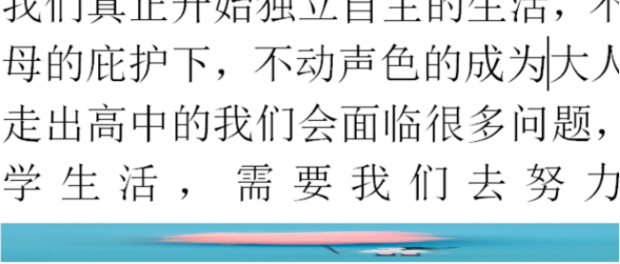
步骤3
同时按住Ctrl+a来全选文字部分。
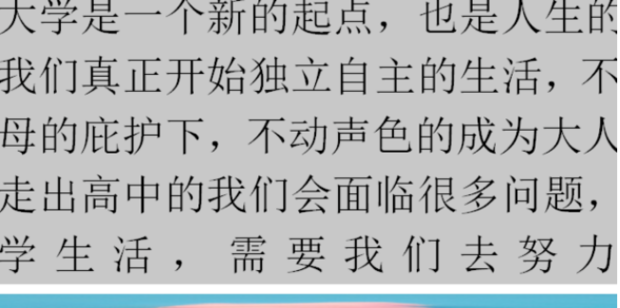
步骤4
单击鼠标右键,在菜单栏选择“段落”。
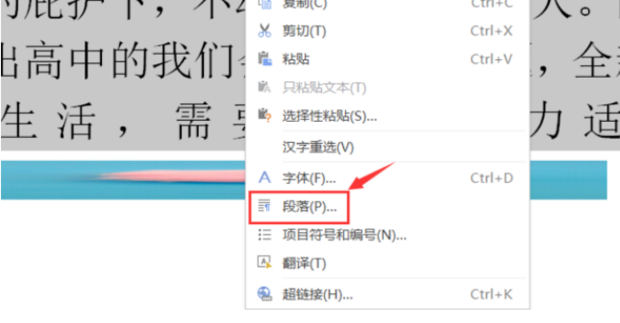
步骤5
在“缩进与间距”的菜单下,将行距设置成单倍间距,并点击确定。
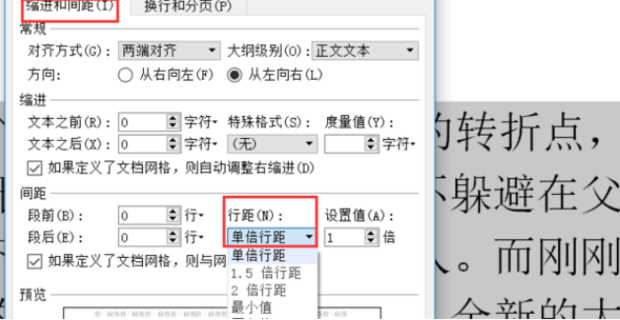
步骤6
就可以发现图片呈完全展开状态了。

声明本文系本人根据真实经历原创,未经许可,请勿转载。
标签:
相关文章
发表评论

评论列表